如何有效清理C盘空间?教你几个实用技巧!!
在我们日常使用计算机的过程中,C盘空间不足的情况时常发生。为了避免这种情况,我们需要学会如何清理磁盘C盘空间。本文将以教你如何清理磁盘C盘空间为主题,为大家提供一些实用的方法和技巧。
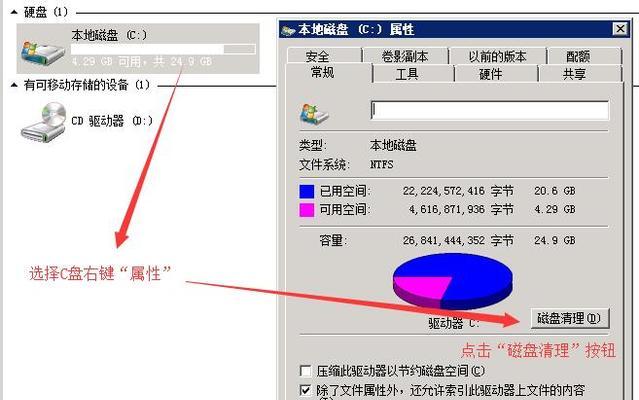
了解C盘空间的构成
在进行清理之前,我们需要先了解一下C盘空间的构成。C盘空间主要包括系统文件、应用程序、文档、下载文件等。针对不同类型的文件,我们需要采取不同的清理方式。
删除废纸篓中的文件
废纸篓中的文件占用了不少的C盘空间,这些文件虽然已经被删除,但是它们仍然占用着存储空间。我们需要定期清空废纸篓。可以通过右键单击废纸篓图标,选择“清空回收站”来完成这一操作。
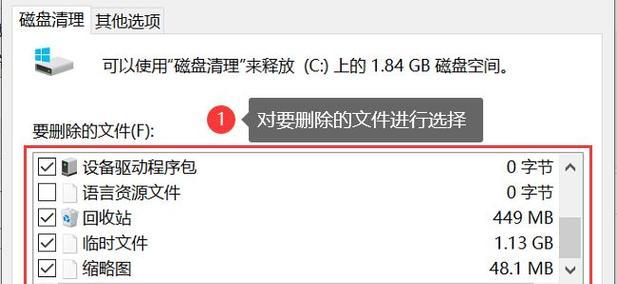
卸载不常用的程序
卸载不常用的程序可以释放一些有用的存储空间。我们可以通过控制面板中的“程序和功能”来卸载程序。在卸载之前,我们需要检查一下这些程序是否真的不再需要使用,以免误删重要的程序。
清理系统临时文件
系统临时文件是系统运行过程中产生的文件,它们占用了不少的C盘空间。我们可以通过运行“%temp%”命令来打开系统临时文件夹,然后手动删除这些文件。当然,也可以使用一些第三方工具来进行清理。
清理浏览器缓存
浏览器缓存是浏览器保存的一些网页和图片等资源的副本。这些缓存文件可能会占用大量的存储空间。我们可以在浏览器设置中找到“清除缓存”选项,然后清理浏览器缓存。
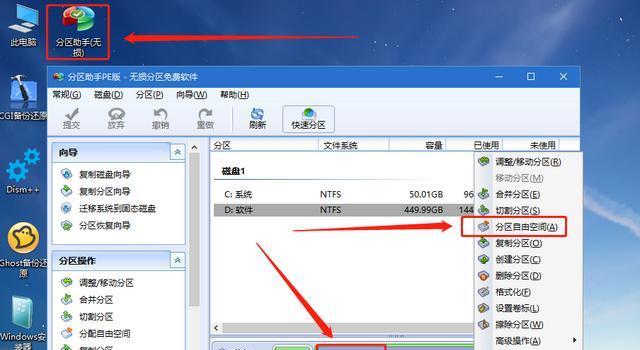
清理系统日志
系统日志是记录系统运行情况和事件的文件。这些文件通常比较大,占用了一些C盘空间。我们可以使用“事件查看器”来清理系统日志。
压缩不常用的文件
压缩不常用的文件可以节省一些存储空间。我们可以通过右键单击文件或文件夹,选择“发送到”->“压缩(zipped)文件夹”来压缩文件。
使用磁盘清理工具
Windows系统自带了磁盘清理工具,可以帮助我们自动清理一些无用的文件。我们可以在“我的电脑”中右键单击C盘,选择“属性”->“磁盘清理”来使用这个工具。
使用磁盘碎片整理工具
磁盘碎片是指文件在磁盘上分散存储的情况,这会影响磁盘读取速度。我们可以使用磁盘碎片整理工具来整理磁盘碎片,提高磁盘读取速度。可以在“我的电脑”中右键单击C盘,选择“属性”->“工具”->“优化”来使用这个工具。
清理下载文件
下载文件是我们在浏览器或者其他应用程序中下载的文件。这些文件可能会占用大量的存储空间。我们可以手动删除这些文件,或者使用一些第三方工具来进行清理。
清理系统备份文件
系统备份文件是系统自动生成的备份文件,它们占用了一些C盘空间。我们可以手动删除这些备份文件,或者使用一些第三方工具来进行清理。
清理归档文件
归档文件是一些已经归档或者不再需要使用的文件。这些文件可能会占用大量的存储空间。我们可以手动删除这些文件,或者使用一些第三方工具来进行清理。
清理无用的注册表项
注册表是Windows系统中存储配置信息的数据库。有些无用的注册表项可能会占用存储空间,甚至影响系统的运行速度。我们可以使用一些第三方工具来清理无用的注册表项。
清理系统更新文件
系统更新文件是系统更新过程中下载的文件,它们占用了一些C盘空间。我们可以手动删除这些文件,或者使用一些第三方工具来进行清理。
通过以上的方法,我们可以清理C盘空间,释放存储空间,提高计算机的性能。同时,我们也应该定期进行清理,以保持C盘的良好状态。
版权声明:本文内容由互联网用户自发贡献,该文观点仅代表作者本人。本站仅提供信息存储空间服务,不拥有所有权,不承担相关法律责任。如发现本站有涉嫌抄袭侵权/违法违规的内容, 请发送邮件至 3561739510@qq.com 举报,一经查实,本站将立刻删除。

